
この記事では「discord」でアカウント削除と無効化(停止)の違いと方法について紹介しています。
アカウントの削除と無効化(停止)の違い
discordにはアカウントの削除と無効化(停止)があります。
アカウントの削除を行うと2週間程度で永久に削除され、復旧ができなくなります。
当然、フレンドやゲームデータなど全ての情報が消えることになります。
アカウントの無効化(停止)の場合はいつでもアカウントの復旧が行える状態になります。
無効化の間は通知を受け取らなくなりますが、無効化している間に受信したリクエストはアカウントを復旧した時に受け取ることができます。
また、アカウントを削除しても過去のコメントやDMは残ります。
アカウントを削除・無効化(停止)する方法
アカウントの削除はデスクトップアプリ版かWebブラウザ版のdiscordでのみ行うことができます。
スマホアプリではできないので、Android/iPhone(iOS)の端末しか持っていない人はサポートに問い合わせて削除してもらいましょう。
スポンサーリンク
アカウントの削除
アカウントを削除する際、サーバー所有者の場合はサーバーの削除か所有権を譲渡する必要があります。
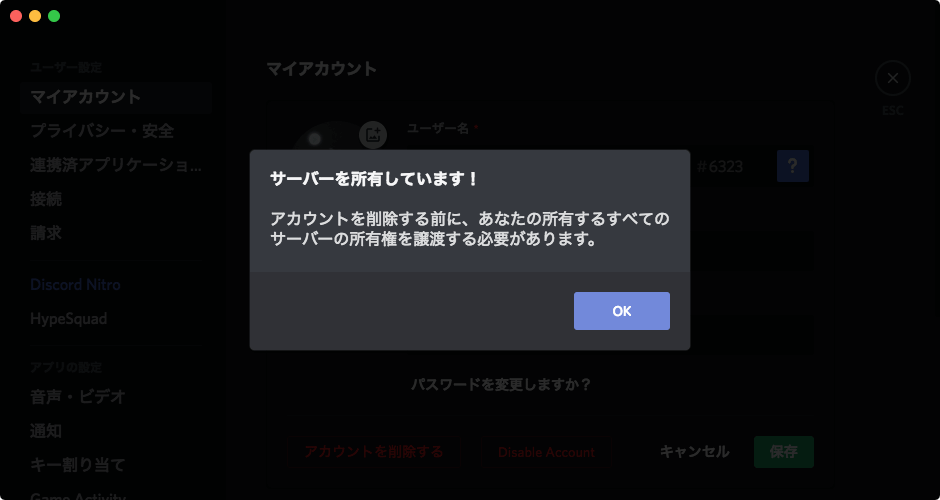
サーバーの所有権を移動するには「サーバー設定」→「概要」→「メンバー」でサーバー所有権を渡したいユーザーの「…」をクリックして所有権を移動してください。
アカウントの削除は「歯車アイコン」をクリックしてユーザー設定を開きます。
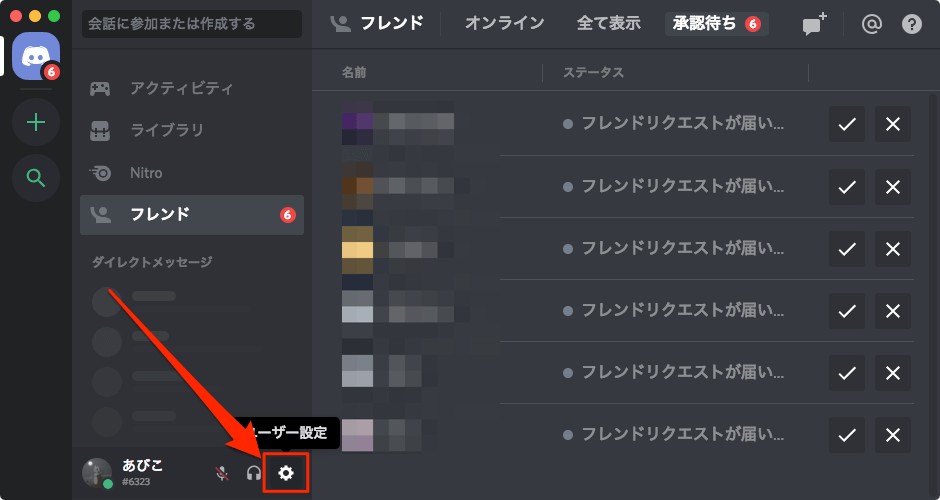
「マイアカウント」→「編集」をクリックします。
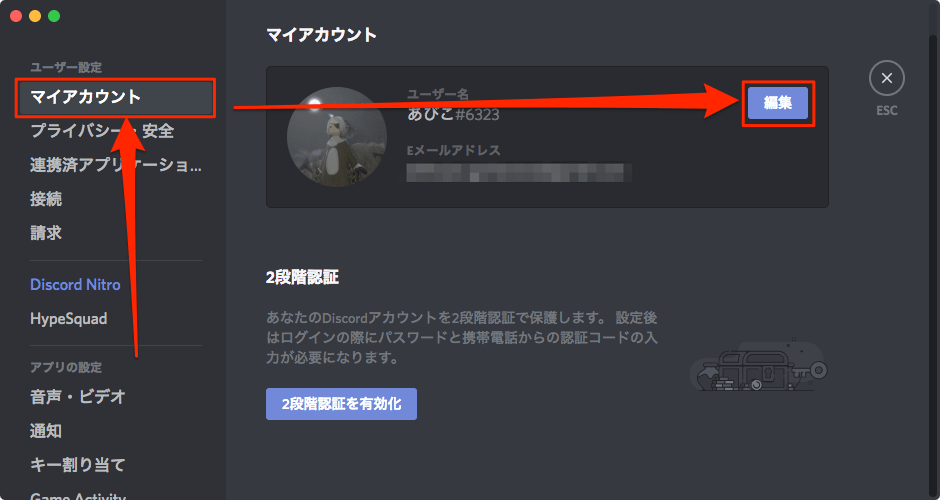
「アカウントを削除する」をクリックします。
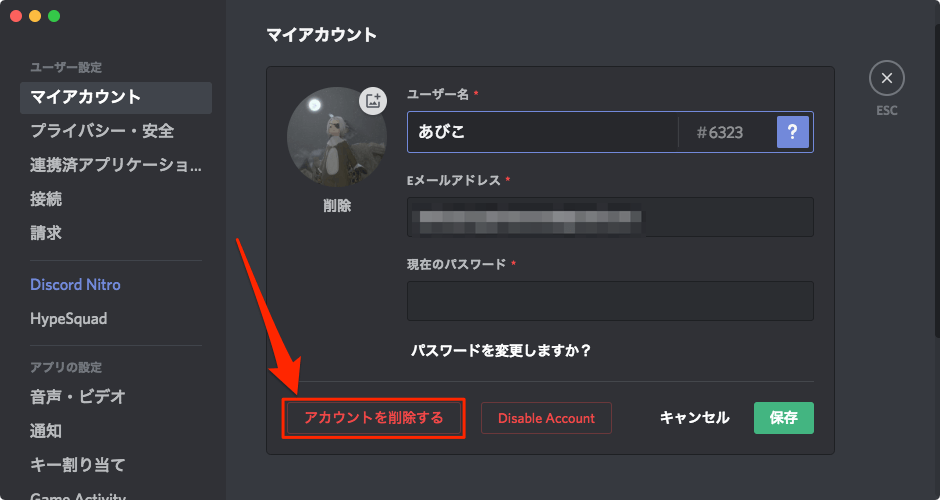
「パスワード」を入力して「アカウントを削除する」をクリックするとアカウントが削除できます。
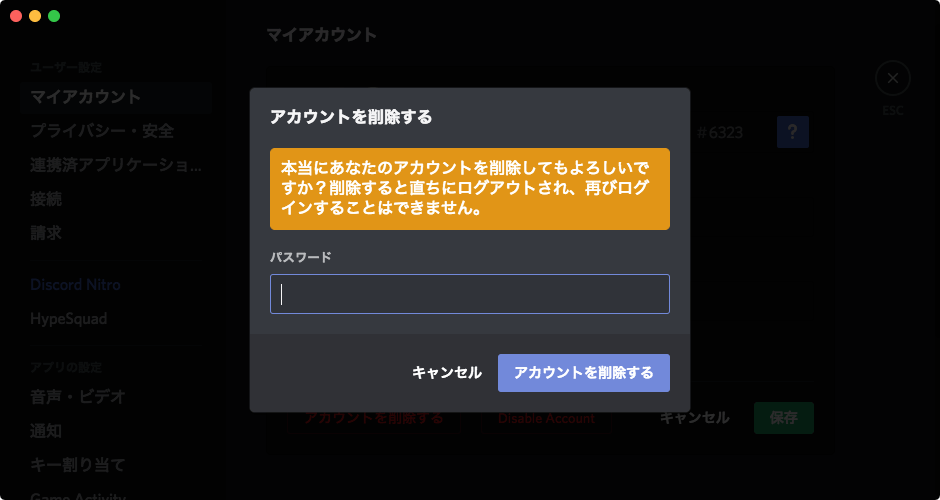
完全にアカウントが消えるまで2週間ほどかかりますが、その間なら復旧も可能です。
アカウントの無効化(停止)
「マイアカウント」→「編集」までとパスワードの入力はアカウントの削除と同じなので、上記を参照してください。
「Disavle Account」をクリックしてパスワードを入力するとアカウントの無効化ができます。
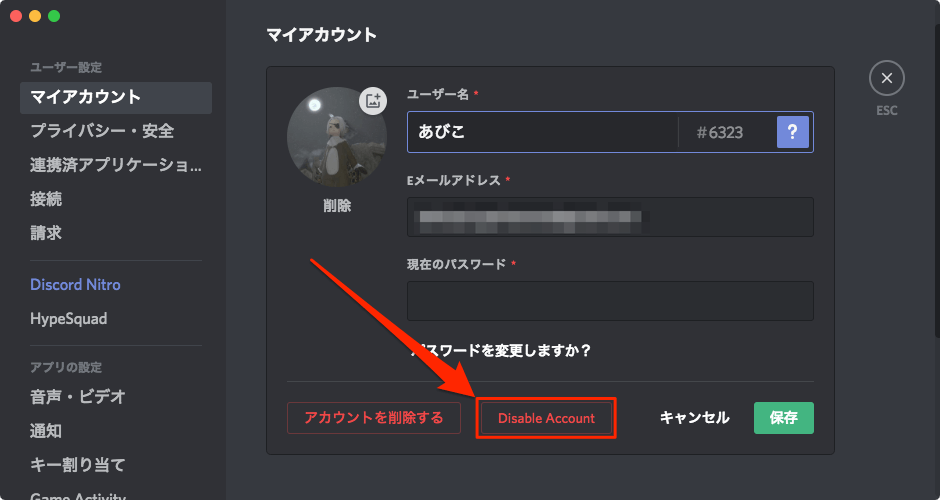
アカウントの復旧方法
アカウントの削除や無効化をした場合、アドレスとパスワードを入力してログインしようとすると以下のような画面になり、「Restore Accunt」をクリックすると復旧できます。
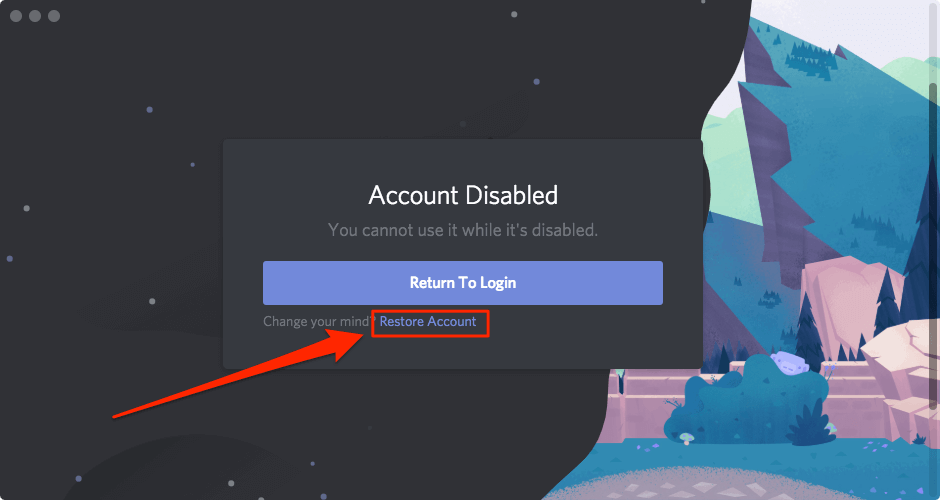
簡単に復旧できるので、むやみに削除するより無効化を選ぶ方がいいと思います。特にゲームストアで購入している人はアカウントを消すと再インストールなどはできなくなるので気をつけましょう。
アカウント削除だと2週間くらいの間は復旧可能、アカウント無効化は基本的にずっと復旧可能な状態になります。

コメント